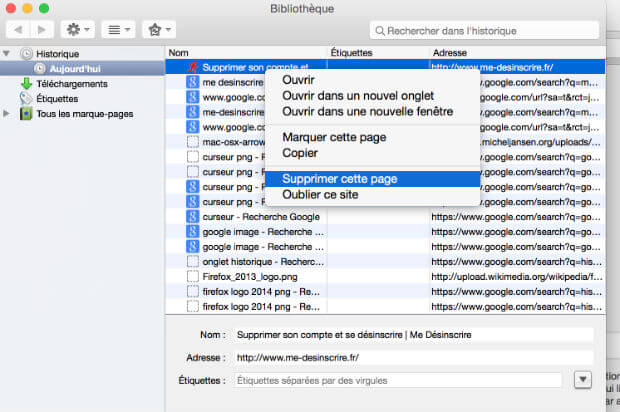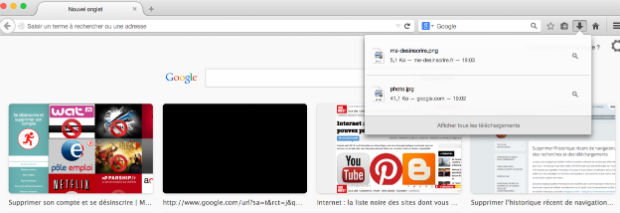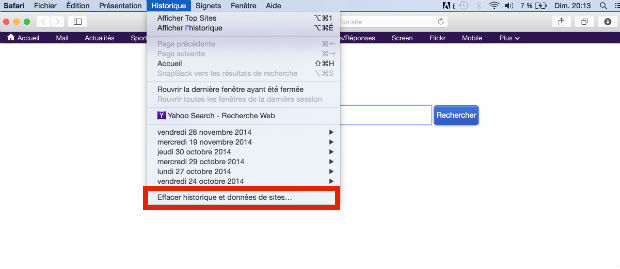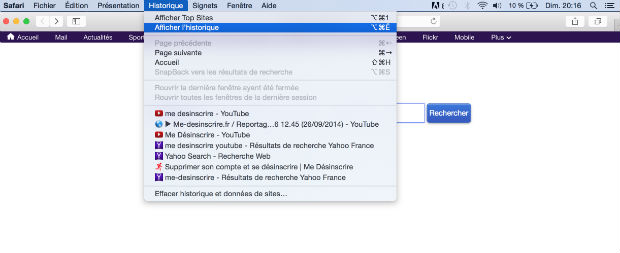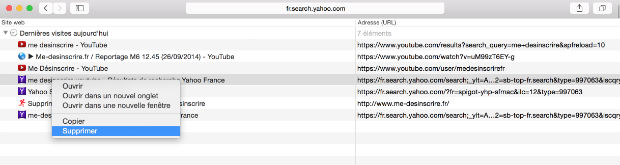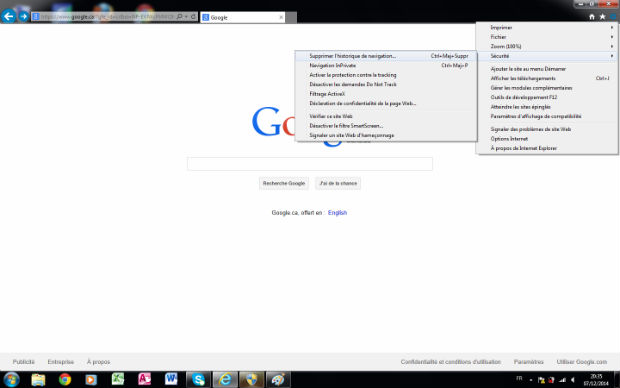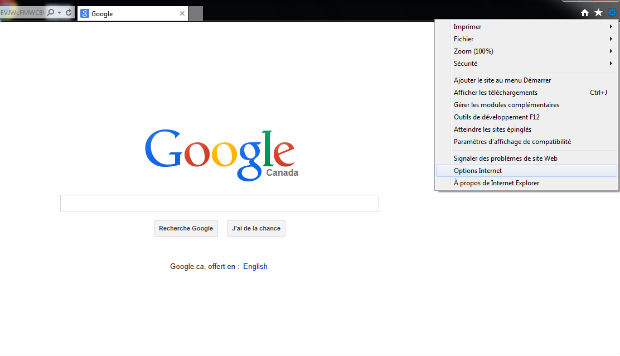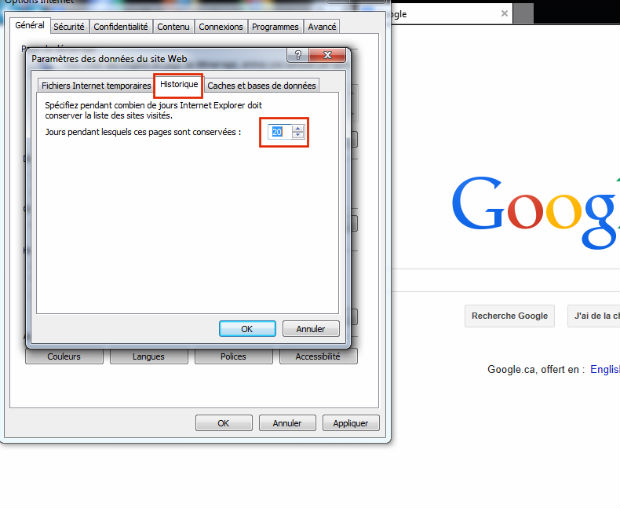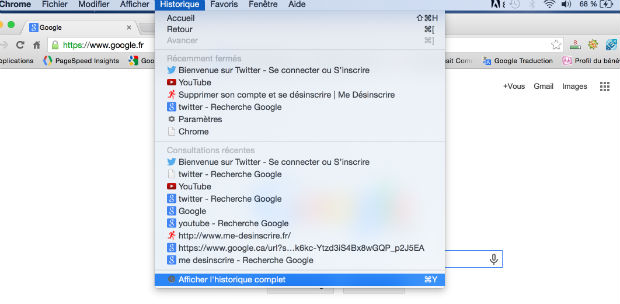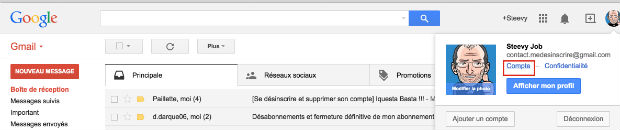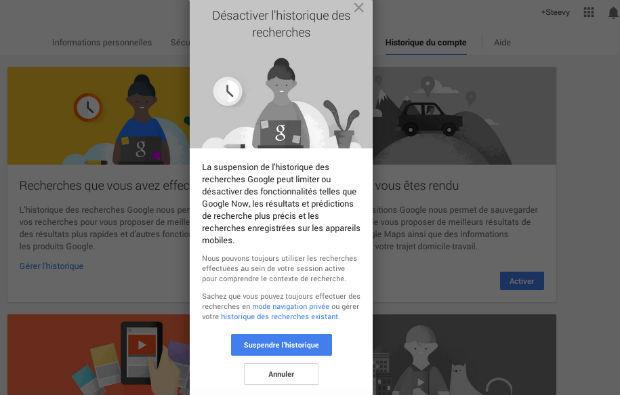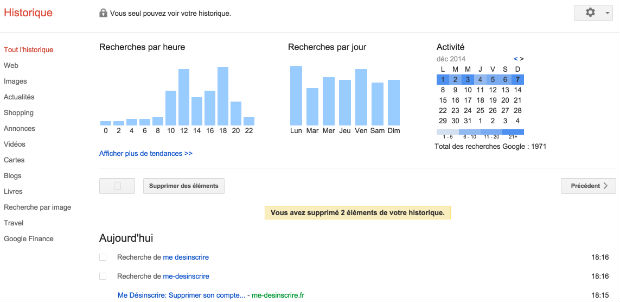Effacer l’historique de navigation internet
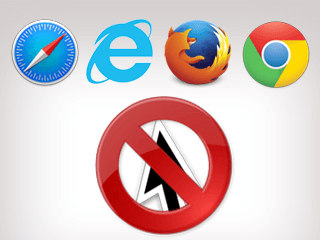
Comment supprimer l’historique de navigation internet ? Comment effacer toutes les données de navigation ? Comment supprimer les mots de passe enregistrés et effacer les cookies d’un navigateur web ? Me-desinscrire vous présente un tutoriel étape par étape qui explique comment supprimer l’historique des navigateurs Internet Explorer, Safari, Google Chrome et Firefox et vous donne toutes les infos pour comprendre comment effacer l’historique de navigation internet et toutes vos données personnelles du web. Protéger votre vie privée en effaçant votre historique de navigation.
Effacer l’historique de navigation web
Vous souhaitez effacer l’historique de navigation web, nous allons vous détailler comment supprimer l’historique selon les différents navigateurs mais avant de commencer il est bon de rappeler quelques notions clés.
Lorsque vous naviguez sur internet, les actions que vous effectuez sont enregistrées par votre navigateur internet. L’enregistrement de ces informations a pour but de faciliter votre navigation. Ces données composent ce qu’on appelle une « empreinte numérique ».
Les mots clés tapés sur les moteurs de recherche, les cliques effectués et les sites visités sont enregistrés lors de votre navigation. Certaines de ces enregistrements peuvent être utiles comme lorsque vous cherchez un site internet sur lequel avez navigué, qu’un formulaire se remplit automatiquement avec vos informations de contact ou que vous souhaitez retrouver une page internet spécifique. Mais ces informations permettront également aux annonceurs de vous proposer des publicités ciblées sur leurs sites internet (grâce notamment aux cookies).
Pour des raisons de sécurité, il est conseillé d’effacer l’historique de navigation internet régulièrement. Une suppression de donnée est indispensable si une autre personne à accès à votre ordinateur. Quelques soient vos motivations, il est bon et pratique de connaître les méthodes pour savoir comment supprimer un historique de navigation internet. Nous vous invitons donc à bien lire cet article qui vous présentera la marche à suivre pour effacer un historique internet quelque soit votre navigateur. Vous trouverez dans cet article les indications pour :
- Effacer un historique d’un navigateur Firefox.
- Effacer un historique d’un navigateur Internet Explorer.
- Effacer un historique d’un navigateur Safari.
- Effacer un historique d’un navigateur Google Chrome.
- Effacer un historique du moteur de recherche Google.
Supprimer l’historique de navigation FireFox
Pour effacer l’historique de navigation FireFox, ouvrez votre navigateur FireFox. Une fois sur la page d’accueil de votre navigateur sélectionnez dans le menu du haut l’onglet « historique » puis cliquez sur « supprimer l’historique récent ».
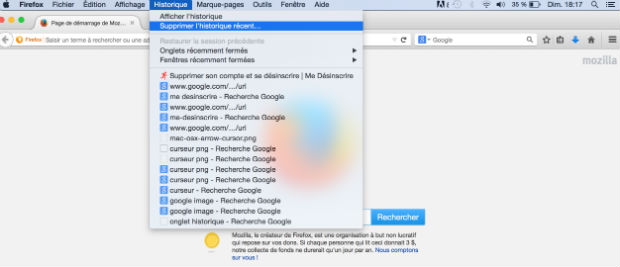
Cliquez sur « supprimer l’historique récent »
La page des paramètres de l’historique de navigation s’affiche. Vous pourrez ici sélectionner les éléments que vous souhaitez supprimer de votre historique de navigation.
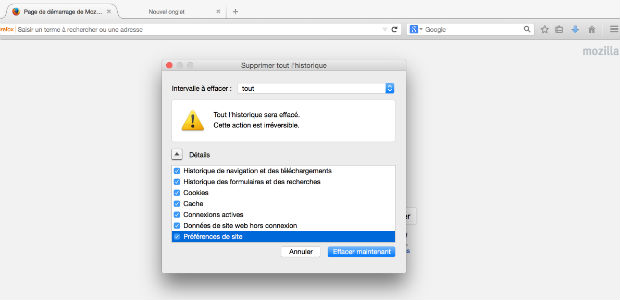
Vous pourrez sélectionner ici les différentes options de suppression de l’historique
Regardons de plus près ce qu’entraîne la sélection des différentes options et leur suppression. En effacer, les navigateurs internet comme Firefox permettent de vider une partie de son historique, les cookies, … Découvrez l’utilité de chaque option de suppression :
Supprimer l’historique de navigation et des téléchargements
Toutes les données relatives aux sites web visités et aux téléchargements faits depuis internet sont effacés. Attention, au niveau des téléchargements, c’est l’historique des téléchargements qui est effacé. Les fichiers que vous avez téléchargés sont toujours sur votre ordinateur. Pour supprimer les fichiers téléchargés, il vous faudra les effacer manuellement sur votre ordinateur depuis l’endroit où vous les avez enregistrés (dossier mes téléchargements pas défaut).
Supprimer l’historique des formulaires et des recherches
Lorsque vous naviguez sur internet et entrez vos informations dans des formulaires de contact, vos infos personnelles sont enregistrées pour être inscrites automatique par la suite. Cette option vous permet donc de supprimer ses données formulaires qui s’inscrivent automatiquement.
Supprimer les Cookies
Les cookies sont les données de navigations qui permettent aux régies publicitaires (type Google Adsense) d’afficher la publicité sur le net en fonction de votre navigation. Ainsi si vous avez pour habitude de naviguer sur des sites de rencontres vous verrez que la plupart des bannières publicitaires qui s’affichent sur les sites internet que vous visité sont des publicités pour des sites de rencontre.
Supprimer / Vider le Cache
Le cache permet au navigateur de se servir de votre historique pour accélérer le chargement de pages et sites déjà visités.
Supprimer les connexions actives
La suppression des connexions actives permet de déconnecter tous les comptes, profils et sessions ouvertes depuis votre navigateur internet. Prenons l’exemple de Facebook, si vous ne vous déconnectez pas avant de quitter le site, en retournant dessus, votre profil est toujours connecté. En sélectionnant cette option, toutes les sessions restés ouvertes seront automatiquement fermées.
Supprimer les données de site web hors connexion
Si vous l’avez autorisé, un site web peut stocker des fichiers sur votre ordinateur afin que vous puissiez continuer à l’utiliser lorsque vous n’êtes pas connecté à Internet. La suppression des données de site hors connexion supprimer le stockage de ces données.
Supprimer les préférence de site
Les préférences de site sont les sites les plus visités (ne pas confondre avec les favoris) qui s’affichent en suggestion lorsque vous ouvrez un nouvel onglet.
A noter vous pouvez également supprimer ces sites depuis la page de suggestion à l’ouverture d’un nouvel onglet.
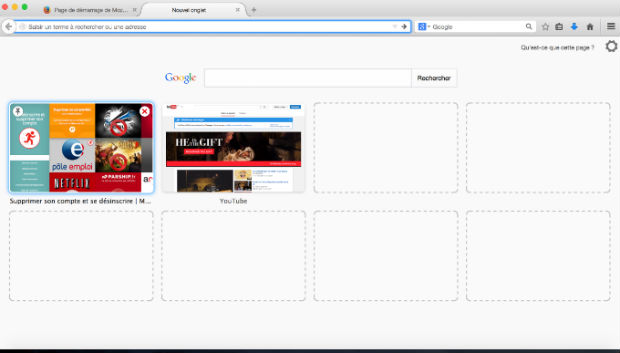
Lorsque vous ouvrez un nouvel onglet, les préférences de site s’affiche, vous pouvez supprimer les sites en préférence depuis cette page ou en supprimant l’historique
Pour effacer l’historique de navigation internet complet sélectionnez donc l’ensemble des éléments et cliquez sur « effacer maintenant ».
Vous pourrez également effacer l’intégralité de l’historique pour une durée précise. Pour cela vous devrez sélectionner dans l’onglet « intervalle à effacer », l’intervalle désiré. Pratique dans le cas ou vous souhaitez effacer seulement votre activité des dernières heures de navigation
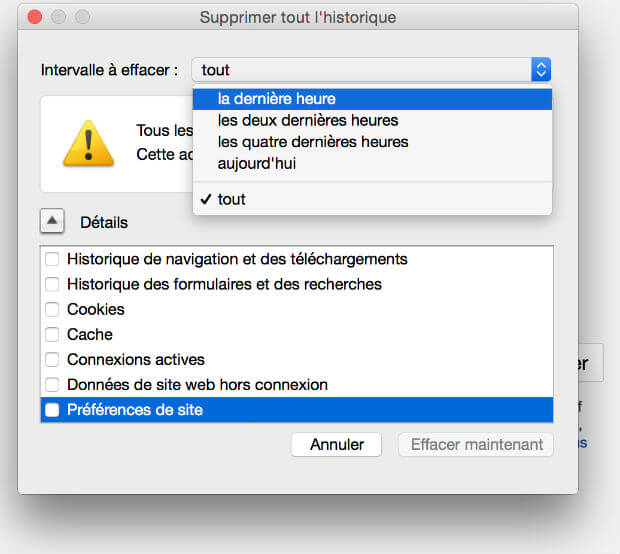
Vous pouvez sélectionner l’intervalle désiré pour effacer votre navigation internet
Il est également possible de sélectionner en détail les éléments de l’historique que vous souhaitez effacer. Pour accéder à l’historique détaillé des pages visitées rendez-vous dans le menu « historique » et sélectionnez « afficher l’historique ».
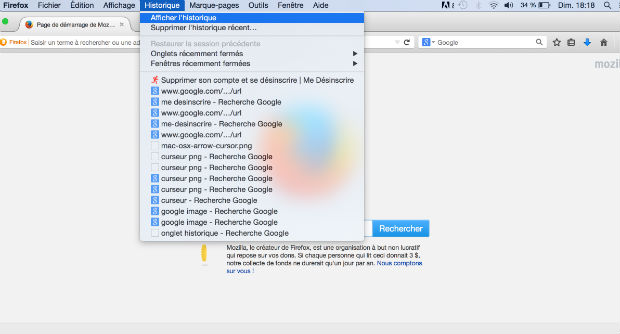
Sélectionnez « historique » et « afficher l’historique »
L’historique s’affiche entièrement , sélectionnez le lien que vous souhaitez supprimer de votre historique avec le clique droite et cliquez ensuite sur « supprimer cette page ».
Pour les téléchargements, si vous souhaitez supprimer les historiques de téléchargement un par un, rendez-vous dans la rubrique en haut à droite et cliquez sur « afficher tout les téléchargements ».
Pour le reste, même principe que pour effacer une page de l’historique internet, sélectionnez le téléchargement en question avec un clique droite et cliquez sur supprimer (l’effacement de l’historique de téléchargement ne supprime pas le fichier téléchargé, il faudra supprimer le fichier par vous même).
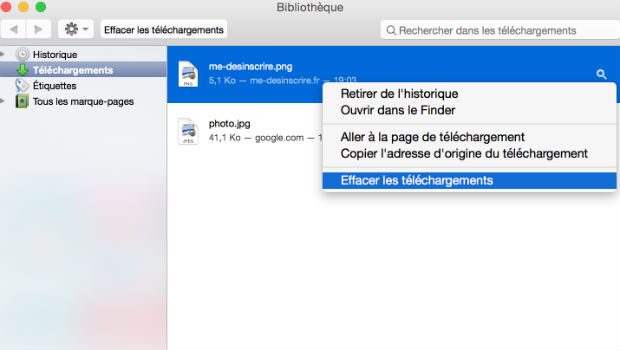
Effacer l’historique de téléchargement ne supprime pas les fichiers téléchargés. Pour supprimer les fichiers téléchargés, il faudra les supprimer depuis leurs emplacements sur votre ordinateur
Supprimer l’historique de navigation Safari
Pour effacer l’historique de navigation Safari : ouvrez le navigateur, cliquez en haut sur Historique et sélectionnez ensuite « effacer historique et toutes données de site »
De manière générale, le navigateur Safari suit la logique Appel « simple et rapide », ici il n’y aura pas vraiment d’options pour la suppression de l’historique, l’effacement de l’historique entraîne la suppression de l’ensemble de vos données web sans exception (cookies et cache inclus). Vous pourrez sélectionner une plage horaire pour l’effacement de vos données (de la dernière heure jusqu’à l’ensemble de l’historique).
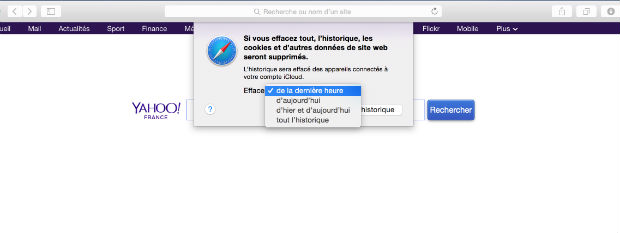
Sélectionnez l’intervalle désiré
Pour supprimer un lien en particulier dans l’historique, il faudra se rendre dans la rubrique « historique « et sélectionnez « afficher l’historique ».
Vous pourrez ici sélectionner les liens spécifiques que vous souhaitez voir supprimer de l’historique internet. Sélectionnez le lien en question avec un clic droit puis cliquez sur supprimer.
Supprimer l’historique de navigation Internet Explorer
Pour effacer l’historique de navigation Internet Explorer, ouvrez votre navigateur Internet Explorer. Cliquez sur l’icône de rouage en haut à droite, sélectionnez « sécurité » et « supprimer l’historique de navigation »
Un panneau de configuration s’affiche, sélectionnez les options en fonction de votre besoin. Vous verrez une description en bas de chaque onglet qui vous explique ce que la sélection de l’onglet entraîne.
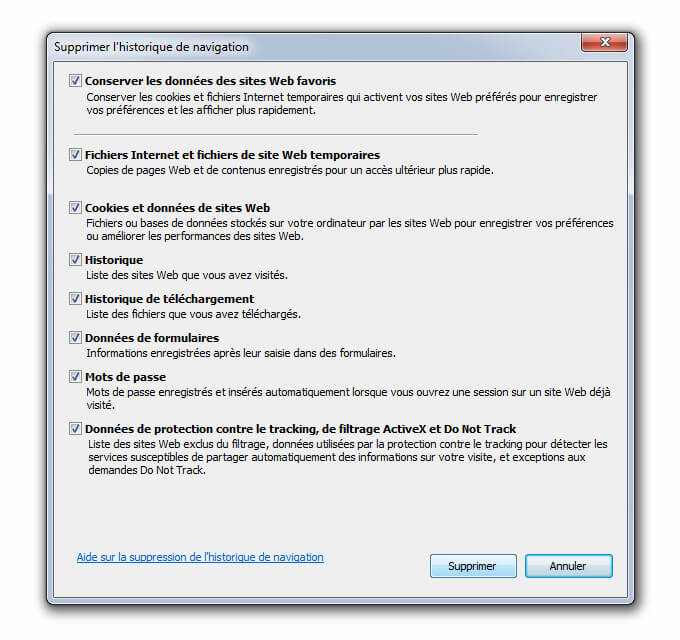
Sélectionnez les onglets en fonction de vos besoins
Faites donc votre sélection et cliquez sur « supprimer ». Vous pouvez également paramétrer votre navigateur Internet Explorer en cliquant cette fois-ci sur l’onglet en forme de rouage en haut à droite puis sur « options internet ».
Vous verrez ici qu’il est possible de sélectionner l’option pour effacer l’historique de navigation internet à chaque fois que vous quitterez votre navigateur.
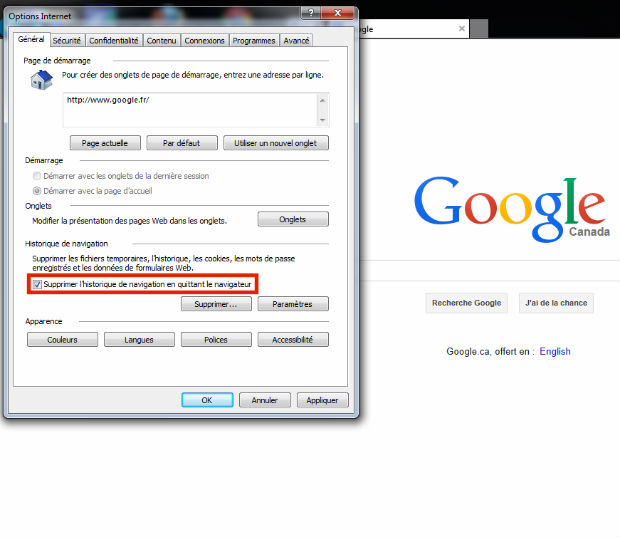
Vous pouvez ici sélectionner une option vous permettant d’effacer l’historique internet à chaque fin de session
Pour plus d’options pour gérer les paramètres de votre historique de recherche cliquez sur le bouton « paramètres ».
Vous pourrez ici accéder aux éléments de votre historique. Pour accéder au dossier où vos téléchargements se trouvent cliquez sur « afficher les objets ». Pour les fichiers liés à l’historique de navigation web, cliquez sur « afficher les fichiers ». Dans chacun des dossiers, vous pourrez supprimer facilement les éléments que vous ne souhaitez plus voir apparaître dans votre historique.
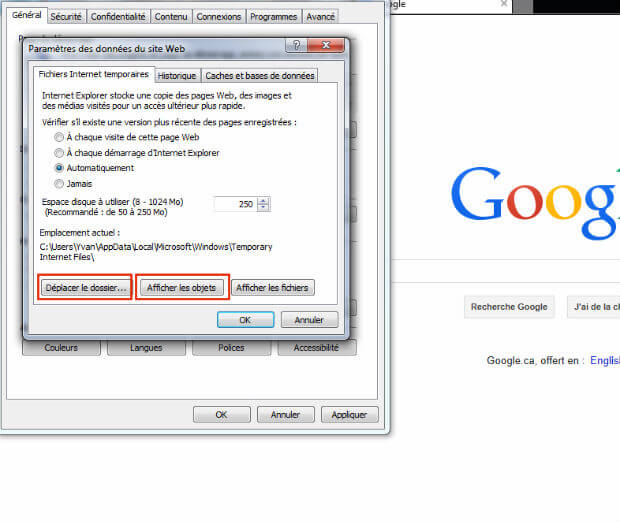
Vous pourrez ici accéder aux détails de l’historique et supprimer les éléments souhaités
Dans l’onglet historique vous pourrez cette fois-ci paramétrer l’enregistrement de l’historique et le stockage de l’historique pour la période que vous souhaitez.
Enfin vous pourrez paramétrer les options de cache (le cache permettant d’accélérer le chargement des pages que vous avez l’habitude de visiter).
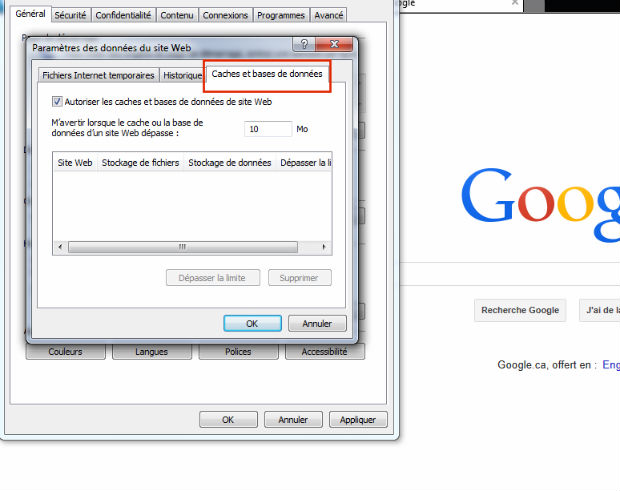
Vous pourrez ici régler les options de cache de votre navigateur
N’oubliez pas de vider votre corbeille si vous supprimer des fichiers et téléchargements manuellement.
Supprimer l’historique de navigation Google Chrome
Avant de supprimer l’historique de navigation Google Chrome, il faut distinguer deux choses différentes. Si vous avez un compte Google et que vous avez l’habitude de vous connecter à votre gmail et de surfer ensuite, l’historique de navigation sera enregistré sous votre compte Google. Si vous ne naviguez pas avec un compte Google, l’historique de navigation sera enregistré sous l’historique Google Chrome.
Il faudra donc distinguer ici l’historique enregistré sous un navigateur Google chrome et l’historique enregistré sous un compte Google. Mais vider son historique sur Chrome est très facile et rapide. Voici la méthode :
Supprimer l’historique de navigation sous Google Chrome
Ouvrez la page du navigateur Google chrome. Sélectionnez ensuite l’onglet historique et cliquez sur « afficher l’historique complet ».
Vous aurez alors l’historique complet qui apparaitra sur une page web. Vous pourrez depuis cette page sélectionnez les pages que vous souhaitez voir supprimés de votre historique de navigation. Pour cela sélectionnez les éléments en question puis cliquez sur « supprimer les éléments sélectionnés ».
Pour supprimer l’intégralité de l’historique cliquez directement sur « effacer les données de navigation ».
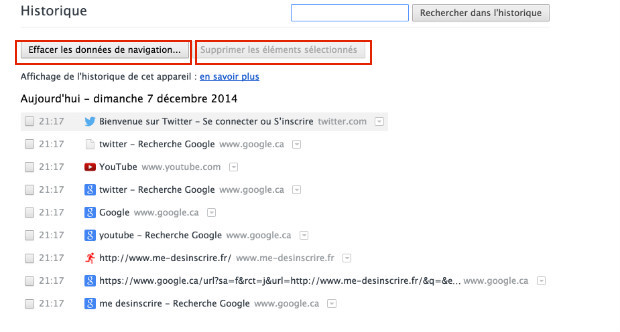
Vous pourrez au choix supprimer les éléments individuellement ou l’intégralité de votre historique
Si vous décidez de sélectionner l’ensemble de données de navigation un pop up s’affiche. Sélectionnez les options souhaités selon vos besoins et cliquez sur « effacer les données de navigation ».
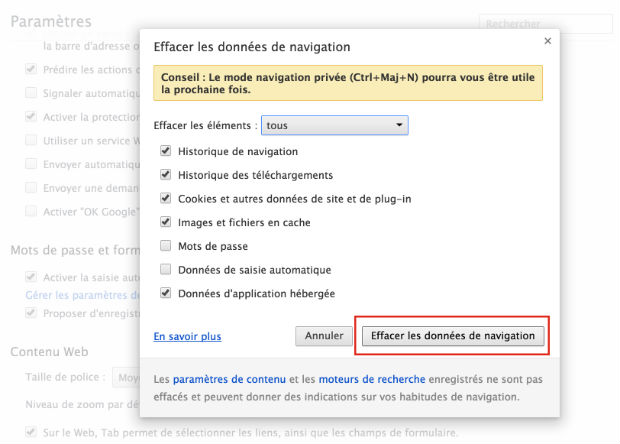
Vous pourrez ici sélectionner les options que vous souhaitez pour supprimer l’historique de navigation
Supprimer l’historique du navigateur de recherche Google
Si vous avez l’habitude de naviguer sur internet depuis un compte Google (sur Chrome ou un autre navigateur), il faudra cette fois-ci vous rendre dans votre compte Google pour supprimer vos données de navigation. Pour se faire, connectez-vous à votre compte Google via votre Gmail, cliquez en haut à droite sur votre image de profil et sélectionnez le lien paramètre du compte.
Une fois dans les paramètres de votre compte Google sélectionnez l’onglet historique du compte.
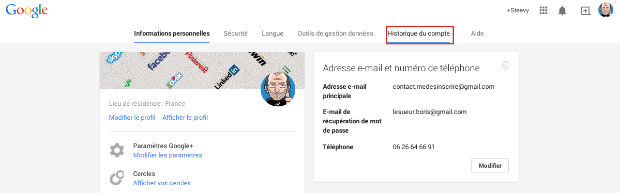
Sélectionnez l’onglet « historique du compte »
Vous pourrez dans cette rubrique gérer vos historiques de navigation. Les historiques enregistrés ici sont les données qui se sauvegardent lorsque vous naviguez tout en étant connecté à votre compte Google. Vous constaterez d’ailleurs qui il y a également ici l’accès à votre historique de navigation Youtube.
Vous pouvez également suspendre l’enregistrement de vos données en cliquant sur suspendre à côté des différentes rubriques.
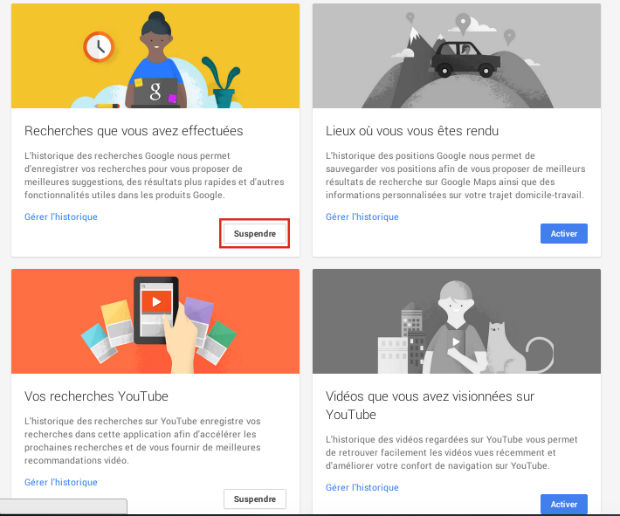
Cliquez sur « suspendre » pour annuler l’enregistrement des données de navigation lorsque vous utilisez des produits Google
Il faudra ensuite confirmer la demande de suspension.
Pour accéder aux détails des historiques vous devrez cliquez sur « gérer l’historique ».
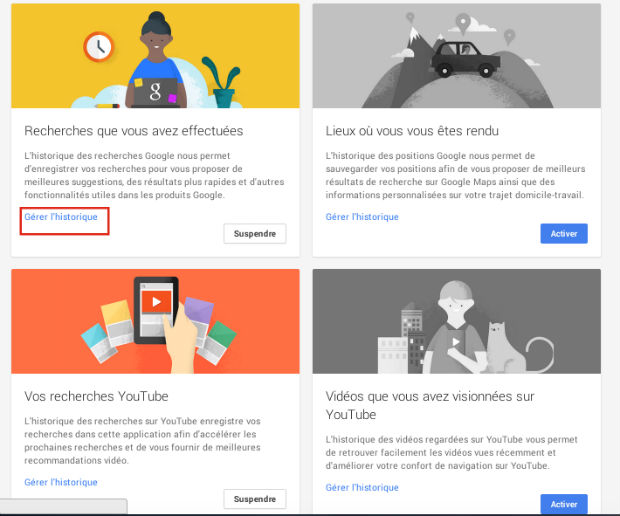
Pour gérer le détail des historiques cliquez sur « gérer l’historique »
Vous pourrez ici gérer les différents éléments et effacez votre historique de navigation.
Vous avez donc ci-dessus toutes les méthodes pour effacer l’historique de navigation internet selon votre navigateur. N’hésitez pas à poser vos questions en commentaire si jamais vous rencontrez un problème pour supprimer l’historique de navigation web.
Naviguer en mode privé
Comment naviguer en privé sur les navigateurs internet ? La navigation en mode privée vous permet de surfer sur internet sans que vos données ne soient enregistrées. Si vous souhaitez naviguer en mode privée, il vous suffira d’ouvrir une fenêtre depuis votre navigateur. Voici la marche à suivre en fonction de chaque navigateur.
Naviguer en privé sur Google Chrome :
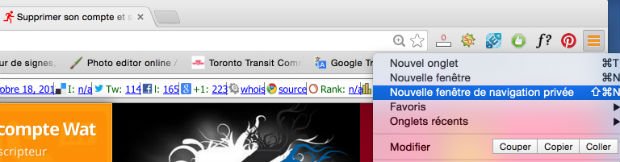
Cliquez en haut à droite sur « nouvelle fenêtre de navigation privée »
Naviguer en privé sur Safari :
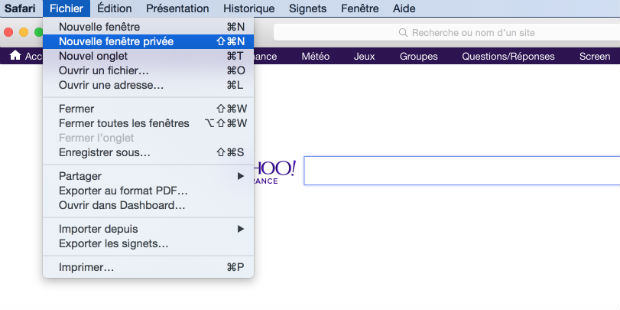
Cliquez en haut pour ouvrir le menu « fichier » et sélectionnez ensuite « nouvelle fenêtre privée »
Naviguer en privé sur FireFox :
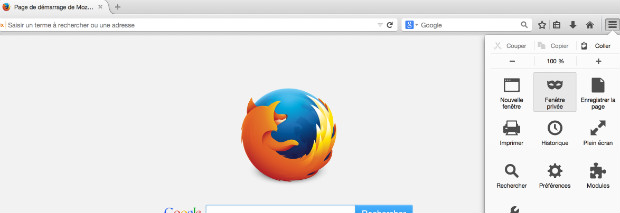
Cliquez en haut à droite sur l’icône en forme de liste puis sélectionnez « fenêtre privée »
Naviguer en privé sur Internet Explorer :
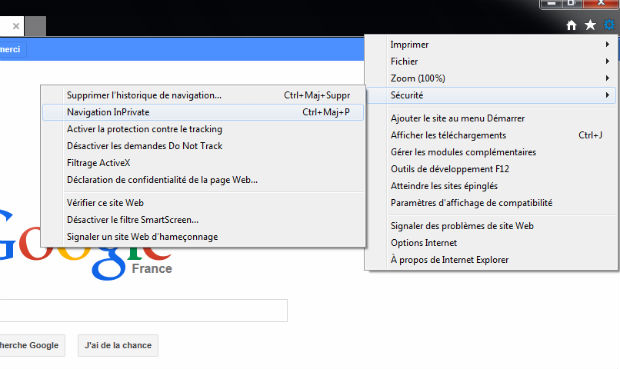
Sélectionnez l’icône paramètre en haut à droite, puis sécurité et cliquez ensuite sur Navigation InPrivate
La navigation en mode privé est le meilleur moyen de ne pas laisser d’emprunte numérique lorsque vous surfez sur le web. Voilà ce qu’il en est pour les données de navigation. Si vous avez enregistré vos données sur un site, la suppression des données de navigation ne suffira pas. Il vous faudra vous désinscrire et supprimer vos comptes et profils pour supprimer vos données personnelles des sites en questions.